
Није тајна да сваки рутер, као и многи други уређаји, има уграђени нехлапљива меморија - такозвани фирмвер. Чува све најважније почетне поставке рутера. Од постројења произвођача, рутер излази са својом актуелном верзијом у време пуштања. Али време је брзо лети, појављују се нове технологије, сродна опрема, програмери откривени су грешачима и побољшања се врше у процес функционисања овог модела рутера. Стога је за исправан рад мрежног уређаја једноставно неопходно да периодично ажурира фирмвер на свеж. Како то учинити у пракси сами?
Ажурирамо фирмвер рутера
Произвођачи мрежне опреме нису забрањени, већ напротив, напротив, корисници су упозорили да ажурирају сет фирмвера за бртвљење на рутеру. Али запамтите да у случају неуспешног завршетка процеса надоградње вашег рутера, дефинитивно губите право на поправку бесплатне гаранције - то јест, све манипулације са фирмвером који донесете и ризикујете. Због тога приступите овим радњама уз дужну пажњу и озбиљност. Веома је пожељно да се брине о непрекидном стабилном напајању за рутер и рачунар. Обавезно искључите мрежни кабл из ВЛАН утичнице. Ако можете да омогућите, повежите рутер на рачунар помоћу жице РЈ-45, јер је преклапање преко бежичне мреже препун проблема.Сада покушајмо да ажурирамо БИОС на рутеру. Могуће су две опције за развој догађаја.
Опција 1: Ажурирање фирмвера без чувања подешавања
Прво размислите о детаљима најједноставнији начин држећи треперење рутера. Након завршетка процеса ажурирања фирмвера, ваш усмјеривач ће се вратити на подразумевана подешавања и мораће да је поново конфигурише у својим условима и потребама. Као визуелни пример, користимо рутер кинеске компаније ТП-Линк. Алгоритам акције на рутерима других произвођача биће слични.
- Прво морате да разјасните идентификационе податке свог рутера. Потребно је потражити свеже фирмвер. Окрећемо рутер и ви видите тањир са именом модела модела уређаја.
- Један број ревизије хардверског ревизије рутера сигурно је наведен. Сјећамо се или написали. Имајте на уму да је фирмвер за једну ревизију неспојив са опремом друге верзије.
- Идемо на званичну веб страницу произвођача и у одељку "Подршка" пронађите најрелевантнију датотеку фирмвера за ваш модел и хардверску верзију рутера. Спремите архиву на чврсти диск рачунара и распакирајте га, уклањање бин датотеке. Избегавајте преузимање са неразумљивих ресурса - таква непажња може довести до неповратних посљедица.
- Сада у адресној траци прегледача улазимо у тренутну ИП адресу рутера. Ако нисте променили своје координате, тада је то најчешће 192.168.0.1 или 192.168.1.1, постоје и друге опције. Притисните тастер Ентер.
- Чини се да прозор за потврду идентитета улази у веб интерфејс рутера. Регрутујемо стварну пријаву и лозинку, према фабричким подешавањима, они су исти: админ. Кликните на "ОК".
- Након што је ударио на веб клијенту рутера, прво се прелазим на "Додатна подешавања", где су сви параметри уређаја представљени у целости.
- На страници проширених подешавања у левој колони налазимо одељак "системски инструменти", где и кренемо.
- У проширеном подменију изаберите ставку "Ажурирај фирмвер". Уосталом, то ћемо учинити.
- Кликните на дугме "Преглед" и отворите диригент на рачунару.
- Налазимо се на тврдом диску рачунара Преузето претходно датотека у бин формату, означите га левим дугметом миша и кликните на "Отвори".
- Прихватамо коначну одлуку и покрећемо поступак трептања рутера кликом на "Ажурирање".
- Стрпљиво чекајући крај надоградње, рутер се аутоматски поново покреће. Спремни! Верзија БИОС Роутхер је ажурирана.



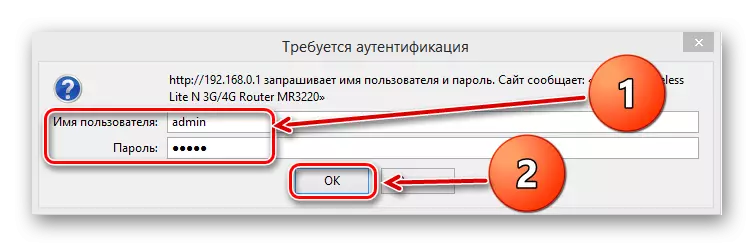






Опција 2: Ажурирање фирмвера током чувања подешавања
Ако желите да сачувате сва сопствена подешавања након ажурирања фирмвера на рутеру, наше манипулације са мрежним уређајем ће бити нешто дуже него у опцији 1. То је због потребе за израдом резервне копије и накнадног опоравка конфигурације тренутне рутера. Како се то ради?
- Пре него што започнете акцију за ажурирање ушивеног фирмвера на рутеру, улазимо на веб интерфејс уређаја, отвори додатна подешавања, а затим следите систем на системске алате и кликните на колону "Бацкуп и Рецовери".
- Сачувајте копију тренутних подешавања рутера тако што ћете одабрати одговарајуће дугме.
- У малом ЛКМ прозору који се појави кликните на "ОК" и датотеку са подацима о сигурносним копијама сачуване су у фасцикли "Преузимање" вашег Интернет претраживача.
- Донесу све акције описане у реализацији 1.
- Опет отворите веб клијент рутера, стижемо до системског алата и одељак "Бацкуп и Рецовери". У блоку "РЕСТОРЕ" налазимо "преглед".
- У прозору Екплорер одаберите датотеку бин са претходно сачуваном конфигурацијом и кликните на "Отвори" икону.
- Сада остаје само да бисте започели опоравак поставки притиском на дугме "Враћање". Рутер оптерећује одабрану конфигурацију и одлази на поновно покретање. Задатак је био успешан. Фирмваре рутера се ажурира са уштедом претходно оперативних корисничких поставки.






Како смо били уверени заједно, ажурирамо фирмвер на рутеру самостално и врло једноставно. Чак и почетни корисник не може, без потешкоћа да произведе надоградњу софтвера уграђеног мрежног уређаја. Главна ствар је пажљива и размишљати о могућим последицама ваших поступака.
Погледајте такође: Ресетујте ТП-Линк Роутхер Сеттингс
